Créer un diaporama photo DVD gratuit avec de la musique sous Windows 7 / Vista
Windows 7 / Vista possède un logiciel intégré appelé Windows DVD Maker, qui peut graver des vidéos et des photos. C'est simple, mais assez puissant. Si vous souhaitez créer un diaporama de photos et le graver sur un DVD, je vous recommande fortement de le faire avec ce logiciel.
Il peut non seulement graver des vidéos et des photos sur un DVD, il peut également personnaliser l'apparence avec des thèmes et des styles professionnels, et a la fonction de ajouter de la musique dans les diaporamas photo. Ce logiciel est fourni avec Windows 7 / Vista, mais n'est pas inclus dans Windows 7 / Vista Basic. Malheureusement, très peu de gens savent que ce logiciel existe dans leur version de Windows et ils gaspillent leur argent pour acheter des logiciels DVD Maker auprès de développeurs tiers à cet effet.
Pour commencer, allez à Début et recherchez Windows DVD Maker, ou allez simplement à Tous les programmes et sélectionnez Windows DVD Maker. Maintenant, commencez à ajouter vos photos en cliquant sur Ajouter des articles bouton.

Une fois que vous avez ajouté les photos, cela ressemblera à ceci.
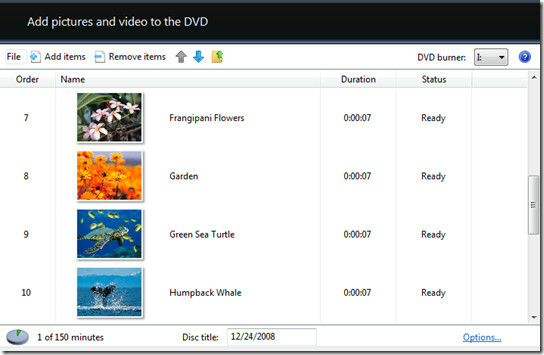
Vous pouvez déplacer les photos de haut en bas en sélectionnant la photo et en cliquant sur les flèches indiquées en haut. Le titre du DVD par défaut est la date, vous pouvez le supprimer et ajouter un nom personnalisé. Après avoir ajouté des photos, vous pouvez cliquer sur Les options lien donné en bas à droite où vous pouvez sélectionner les paramètres de lecture, le format d'image, le format vidéo, la vitesse du graveur de DVD, etc. Une fois que vous avez effectué tous les réglages souhaités, vous pouvez cliquer sur Prochain.
À partir d'ici, vous pouvez sélectionner le style de menu DVD parmi jusqu'à 20 styles différents d'aspect professionnel.
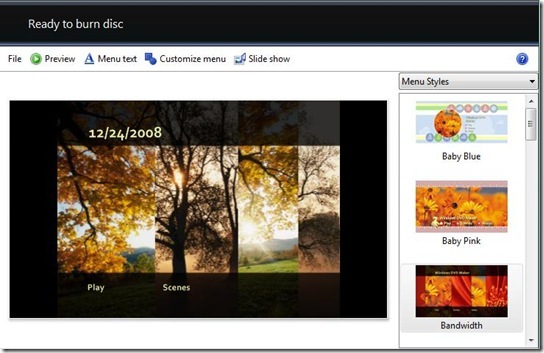
Une fois que vous avez sélectionné le style de menu, vous pouvez le personnaliser davantage en cliquant sur Menu personnalisé bouton. Si vous souhaitez modifier le titre du menu et ajouter des notes, vous pouvez cliquer sur Texte du menu bouton pour le faire. Enfin si vous voulez ajouter de la musique au diaporama, changez la durée de la photo ou changez le style de transition, vous pouvez cliquer sur Diaporama bouton.

Tous ces boutons utiles sont donnés en haut. Lorsque vous avez terminé avec tout, vous pouvez cliquer sur le Aperçu pour prévisualiser votre diaporama de photos DVD. Une fois que vous pensez que tout est en ordre, vous pouvez continuer et cliquer sur Brûler.
C'est tout et votre DVD sera prêt en quelques minutes, que vous pourrez ensuite partager avec votre famille ou le regarder à la télévision!
Chercher
Messages Récents
Comment extraire une icône Windows 10 standard
Les icônes de Windows 10 font partie de ses fichiers système. Vous ...
Organiser / Grouper le menu Démarrer de Windows 7 Tous les programmes en catégories
Il ne fait aucun doute que Windows 7 est l'un des meilleurs système...
Ajouter des sous-titres au streaming de films / vidéos en ligne
Joueur de sous-titres de Greenfish est un lecteur de sous-titres po...



